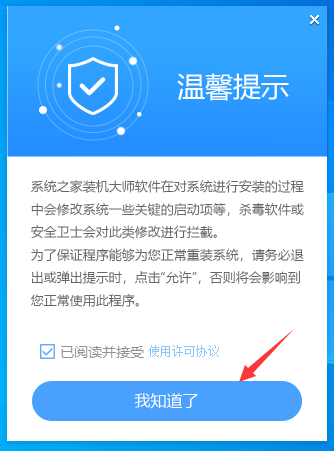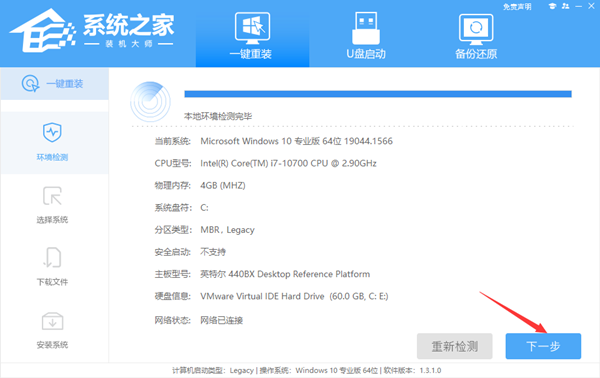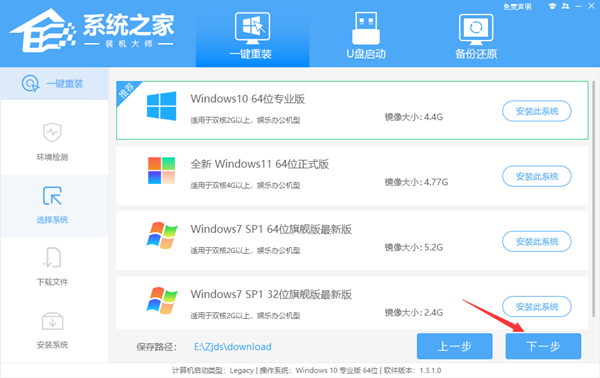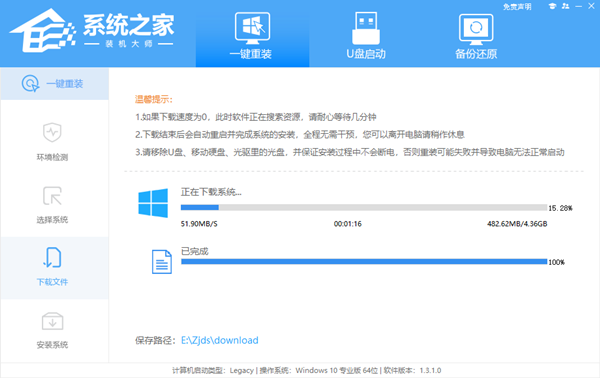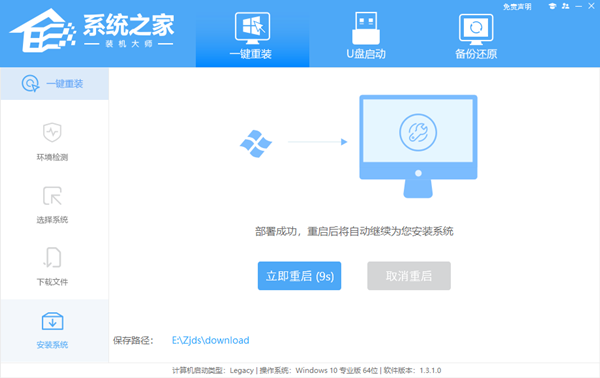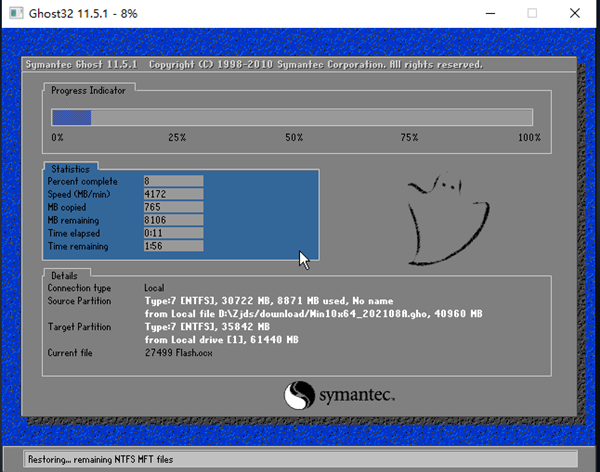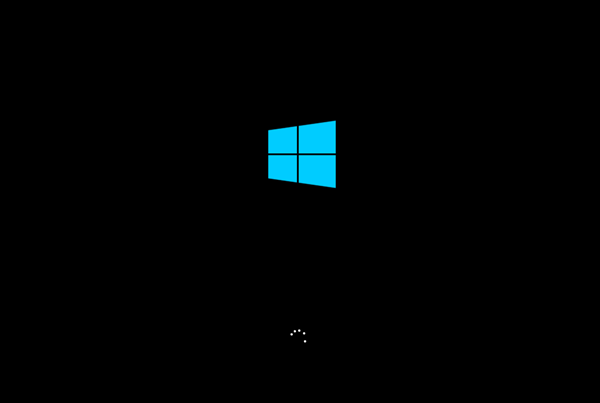联想小新Air14怎么重装系统?(联想小新Air14笔记本重装Win10系统的方法)
时间:2023-04-01 16:54 来源:未知 作者:永煌 点击:载入中...次
小新Air14 2023笔记本是联想旗下一个十分优秀的轻薄本,不仅屏幕规格较高,而且厚度重量较上代有进步,整体便携性更强了,性能也丝毫不差,那么如果当我们要重装这台笔记本Win10系统时应该怎么操作呢?那么下面就一起跟着在下来看看联想小新小新Air14 2023重装Win10的方法。 联想小新Air14笔记本重装Win10系统的方法 推荐下载 酷987下载装机大师(http://www.xitongzhijia.net/soft/217381.html) 安装方法 1、首先,下载酷987下载装机大师;下载完毕后,关闭所有的杀毒软件,然后打开软件,软件会进行提示,仔细阅读后,点击我知道了进入工具。
2、进入工具后,工具会自动检测当前电脑系统的相关信息,点击下一步。
3、进入界面后,用户可根据提示选择安装Windows10 64位系统。注意:灰色按钮代表当前硬件或分区格式不支持安装此系统。
4、选择好系统后,等待PE数据和系统的下载。
5、下载完成后,系统会自动重启系统。
6、重启系统后,系统会默认进入PE环境,进入后,系统将会自动进行备份还原,等待完成。
7、系统备份还原完成后,会开始系统自动安装,安装完成自动重启后即可进入系统。
(责任编辑:ku987小孩) |